win10系统怎么设置锁屏
更新时间:2023-11-07 15:34:46作者:jiang
win10系统怎么设置锁屏,在现今数字化时代,Win10操作系统成为许多电脑用户的首选,对于新手来说,了解如何设置Win10电脑的锁屏功能可能会有些困惑。幸运的是Win10提供了简单易用的锁屏设置方法,使我们能够保护个人隐私和电脑安全。通过本文我们将一起探索Win10系统中如何设置锁屏,以及如何根据个人喜好定制个性化的锁屏界面。无论是美化桌面还是增加安全性,你都能在Win10中找到适合自己的锁屏设置。
操作方法:
1.首先点击左下角的田字开始按钮,弹出菜单,找到一个小齿轮图标,系统设置都在这个里面哦~
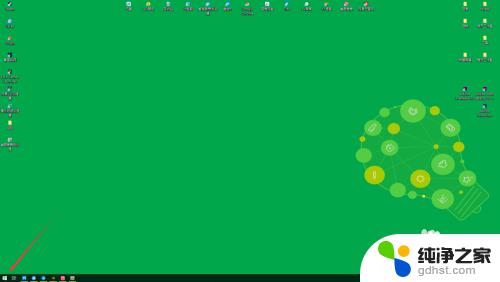
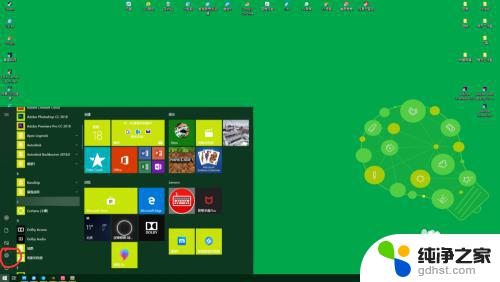
2.点击小齿轮,进入系统设置界面。可以看到很多设置分类,锁屏属于个性化设置,所以找到个性化,可以看到这里有锁屏设置哦。
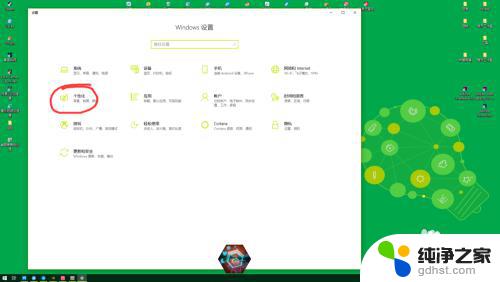
3.点击进入个性化,点击锁屏设置。
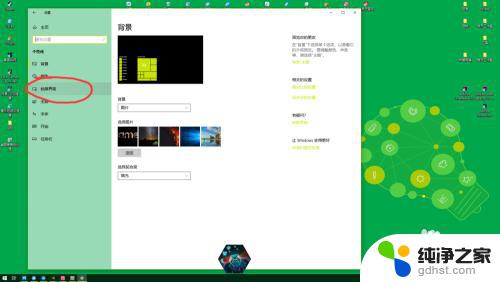
4.进入锁屏设置,我们可以看到这里可以设置锁屏的背景图片。不仅可以设置图片,还可以在锁屏界面增加别的信息元素哦~可以根据自己的喜好来添加。
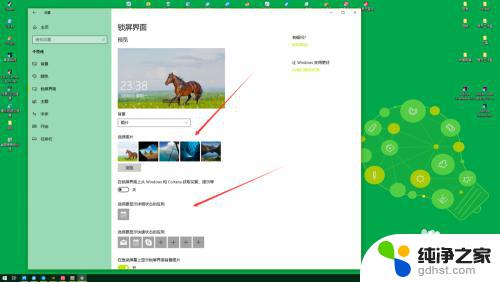
5.拉到最下端可以看到屏幕保护设置,点击打开屏幕保护。即可设置静止不动时屏幕自动保护的播放信息。
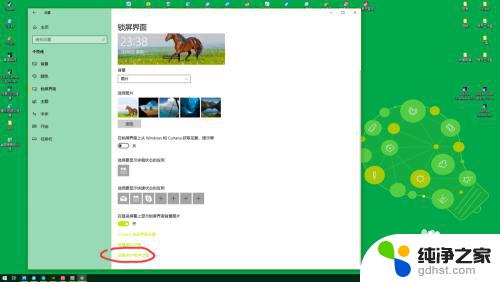
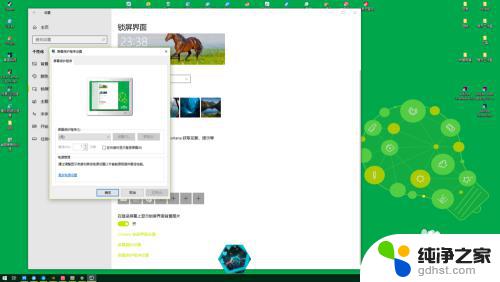
以上是关于如何设置win10系统锁屏的全部内容,如果您还有不清楚的地方,可以参考小编提供的步骤进行操作,希望这能对您有所帮助。
- 上一篇: win10文件管理器在哪
- 下一篇: 电脑睡眠怎样设置方法
win10系统怎么设置锁屏相关教程
-
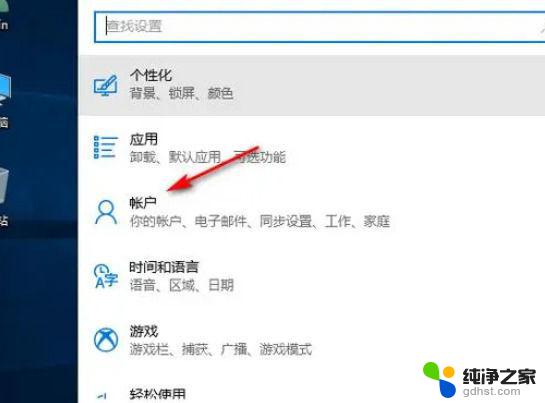 win10家庭版怎么设置自动锁屏
win10家庭版怎么设置自动锁屏2024-10-01
-
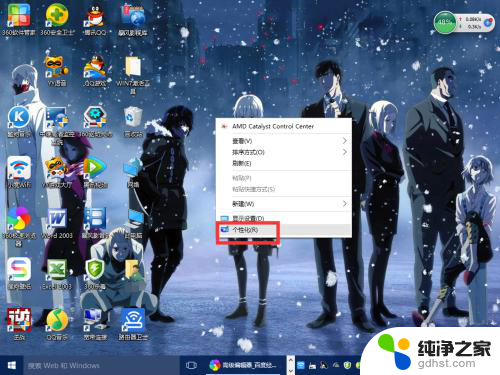 win10系统设置分辨率的设置方法
win10系统设置分辨率的设置方法2024-02-07
-
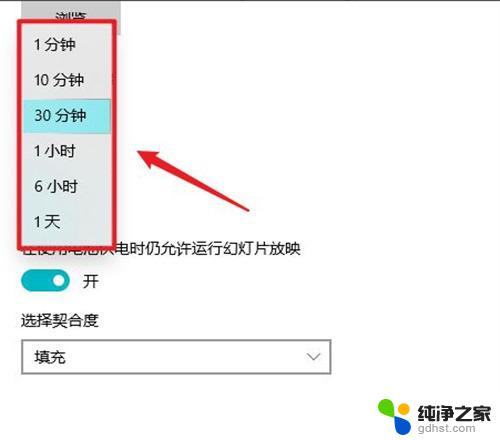 win10系统怎么设置桌面壁纸
win10系统怎么设置桌面壁纸2024-09-14
-
 win10笔记本怎么设置不更新系统
win10笔记本怎么设置不更新系统2024-10-13
win10系统教程推荐